Вы когда-нибудь хотели сохранить видео или фотографию с Instagram* на компьютер? У меня иногда возникает такая необходимость, но обычные методики не помогают – ПКМ не работает, никаких специальных кнопок для этого нет и в целом сразу видно, как сайт защищает данные пользователей.
Но я привыкла добиваться того, что хочу, поэтому нашла 4 способа как сохранить фото с инстаграма* на компьютер. Вы тоже можете их использовать, ведь они весьма просты.
Как сохранить фото с инстаграма на компьютер
1. Сделать скриншот экрана – самый простой и доступный всем способ, если нужно сохранить одну или две картинки. Просто нажмите на клавиатуре кнопку PrtSc – она обычно находится рядом с F12. После этого изображение всего рабочего стола сохранится в буфере обмена.
Теперь откройте любой графический редактор – подойдет даже Paint, а более опытные пользователи могут использовать Photoshop. Нажмите сочетание клавиш Ctrl + V, чтобы вставить скопированный скриншот. Но помимо нужного изображения будет и другой ненужных фон – просто обрежьте его.
В Windows 7 есть очень удобная функция Ножницы, с помощью которых можно сохранить только нужное фото. Находится в Пуск – Все программы – Стандартные.
2. Смотрим код страницы – этот вариант уже посложнее, и подойдет не для всех. Зато можно быстро открыть все фотографии в новом окне с возможностью сохранить. Не нужно будет каждое копировать, вставлять, вырезать…
Нам понадобится современный браузер с функцией просмотра кода. Я использую для этих целей google chrome, да и не только для этих, а вообще повсеместно) Нажмите сочетание клавиш ctrl + U и откроется код страницы.
Нажмите окно поиска (ctrl + F) и введите jpg, чтобы найти все ссылки на фотографии с этой страницы. Несколько первых ссылок можно пропустить – вначале идет аватарка для этого аккаунта, а нам нужен список ссылок на картинки:
Копируем ссылку начиная с https до jpg, нажимаем ПКМ и выбираем Перейти под адресу…. Ссылка откроется в новом окне, где можно будет ее сохранить обычным способом: ПКМ – Сохранить как…
Но сразу скажу, что это тоже довольно муторный и сложный способ. Потом я нашла еще более действенный метод, который помогает сохранить сразу несколько фотографий.
3. Сайт instagrab.ru – позволяет сохранять и видео, и фото в любых количествах и намного проще, чем вышеперечисленные методики. Большой плюс – не требует регистрации.
Для начала нужно скопировать ссылку на аккаунт пользователя, но понадобится нам только концовка: www.instagram.com/vot_eto
Теперь зайдите на сайт и в поле Имя пользователя введите окончание ссылки (в примере vot_eto).
Откроется список страниц с подходящим названием, вам нужно выбрать подходящую. Потом откроется окно с полным списком всех фотографий и видео. Выберите нужное фото и там будет две кнопочки – нажимайте скачать и картинка откроется в новом окне. Нажмите ПКМ и выберите Сохранить как…
Данный способ работает только для открытых страничек, доступ к которым не ограничен.
4. Используйте специальные приложения, с помощью которых можно сохранить фотографии с инстаграма*. Для этого в google play введите в поиск «save Instagram*» или просто «сохранить Instagram*» и выберите подходящее приложение. Самые известные из подобных: InstaSave, SaveGram, Instagrab, GramDrive Downloader, Мой InstaAlbum.
Обычно в них требуется ввести логин и пароль от вашего аккаунта, так что будьте аккуратны. После использования желательно сменить пароль, чтобы злоумышленники не могли воспользоваться вашим профилем.
Но в любом случае, такие приложения позволяют быстро и просто скачивать нужные фотографии одной кнопкой.
Если хотите сохранить фотографии на компьютер, используйте эмулятор (к примеру, Bluestacks). Подробней о том, как пользоваться подобными программами я рассмотрела в статье как в инстаграме* добавить фото с компьютера).
Вот и все 4 способа как сохранить фото с инстаграма* на компьютер. Я использую в основном первый вариант со скриншотом, потому что мне обычно нужно сохранить 1-2 картинки.
*Фейсбук и Инстаграм принадлежат Meta Platforms Inc – запрещенной в России экстремистской организации.
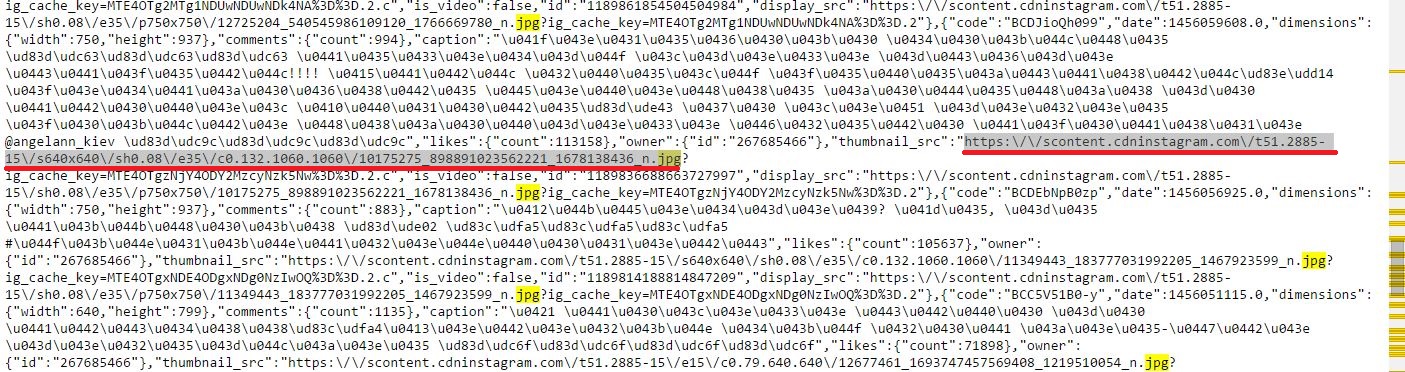

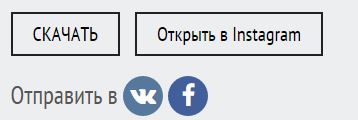

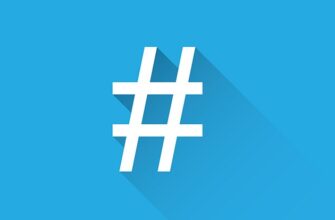




Спасибо огромное за статью :) На днях нужно было сохранить фотку с инстаграмма и не знала КАК это сделать )))
Рада помочь)
Пункт 3 и 4 взял себе на заметку.
Очень интересная статья. Все написано простым и понятным языком. Спасибо.
Спасибо, как раз пригодился ваш способ))